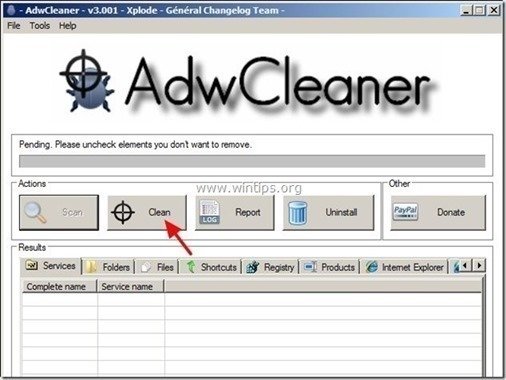Indholdsfortegnelse
“ Shopper Pro " er en browser adware-udvidelse (add-on), der viser kuponer med tilbud og reklamer, når du handler online. Programmets udgiver hævder, at du kan spare penge, når du køber online, men når " Shopper Pro " er installeret på din computer, vises der flere reklamer og pop-ups på din skærm, når du arbejder på din computer eller surfer på internettet." Shopper Pro " adware-programmet blev sandsynligvis installeret på din computer uden din tilladelse som medfølgende software i andre gratis softwareprogrammer, som du har downloadet og installeret fra internettet. Derfor skal du altid være opmærksom på installationsindstillingerne for ethvert program, som du ønsker at installere på din computer, og aldrig installere den medfølgende software, som programmet ønsker at installere sammen meddet.
Hvis du ønsker at fjerne" Shopper-Pro " Annoncer fra din computer, og følg derefter nedenstående trin:

Sådan slipper du af med " Shopper Pro " Pop-up-annoncer
Trin 1. Afinstaller " Shopper-Pro " Adware-program fra kontrolpanelet i Windows.
1. Du kan gøre dette ved at gå til:
- Windows 8/7/Vista: Start > Kontrolpanel . Windows XP: Start > Indstillinger > Kontrolpanel
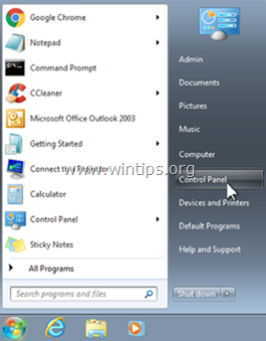
2. Dobbeltklik for at åbne " Tilføj eller fjern programmer ", hvis du har Windows XP eller " Programmer og funktioner ", hvis du har Windows 8, 7 eller Vista).
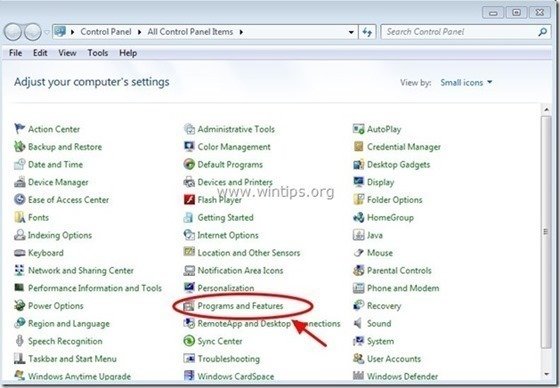
3. Når programlisten vises på skærmen, skal du sortere de viste programmer efter installationsdato (Installed on) og derefter finde og Fjern (afinstallere) ethvert ukendt program, der sidst blev installeret på dit system. Fjern også alle disse adware-programmer, der er anført nedenfor:
- Shopper-Pro * Afinstaller også alle andre ukendte eller uønskede programmer.
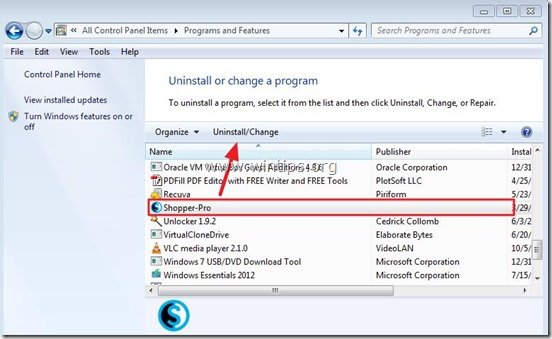
4. Fortsæt til næste trin.
Trin 2. Fjern " Shopper-Pro " poster fra Windows Startup med CCleaner Free
(Sørg for, at alle "Shopper-Pro"-opstartsposter er fjernet fra Windows-opstart.)
1. Download og køre CCleaner.
2. Ved "CCleaner" hovedvinduet, vælg " Værktøj " i venstre rude.
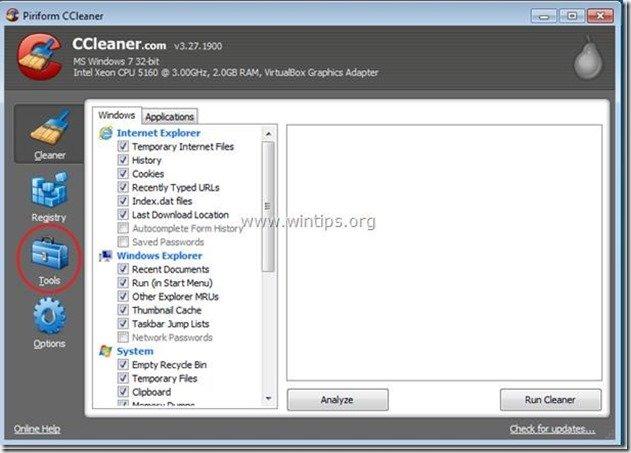
3. I " Værktøj ", skal du vælge " Startup ".
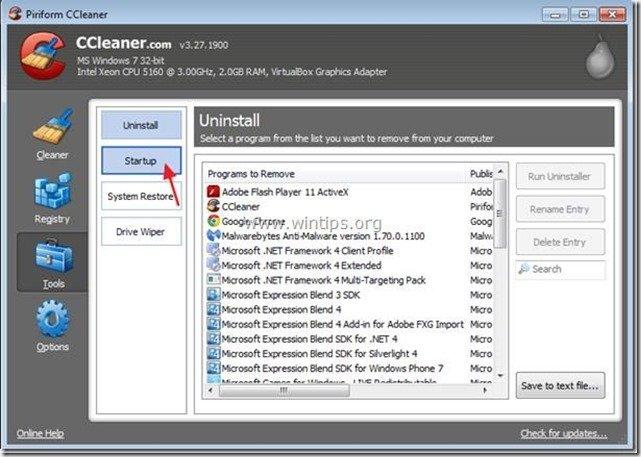
4. Vælg " Windows " og derefter Vælg og slet følgende ondsindede poster:
- SPDriver C:\Program Files\ShopperPro\JSDriver\1.35.1.155\jsdrv.exe SPDriver C:\Program Files\ShopperPro\JSDriver\1.35.1.155\jsdrv.exe
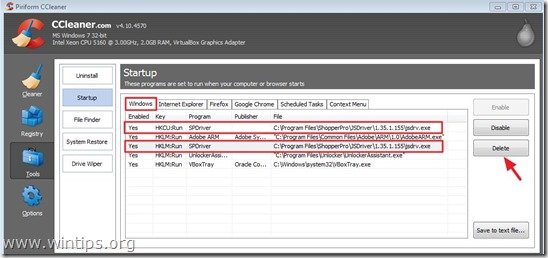
5. Luk CCleaner.
Trin 3: Fjern " Shopper-Pro " adware med "AdwCleaner".
1. Download og gem "AdwCleaner" på dit skrivebord.
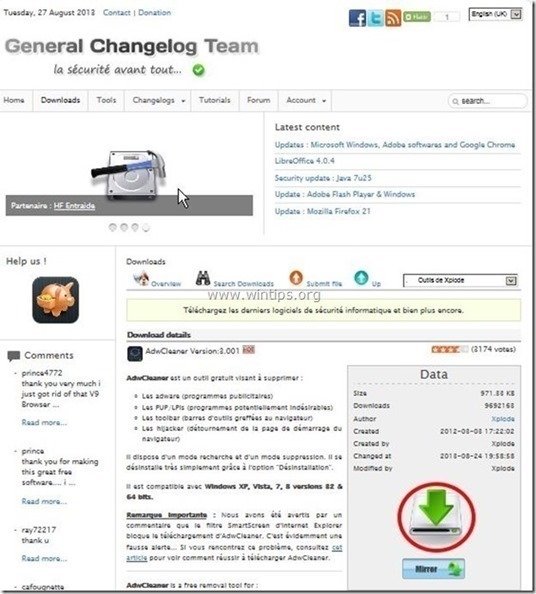
2. Luk alle åbne programmer og Dobbeltklik for at åbne "AdwCleaner" fra dit skrivebord.
3. Tryk " Scan ”.
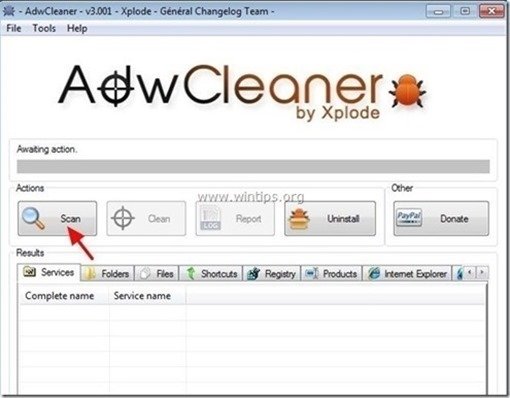
4. Når scanningen er afsluttet, skal du trykke på "Ren " for at fjerne alle de uønskede skadelige poster.
4. Tryk " OK " på " AdwCleaner - Information" og tryk på " OK " igen for at genstarte din computer .
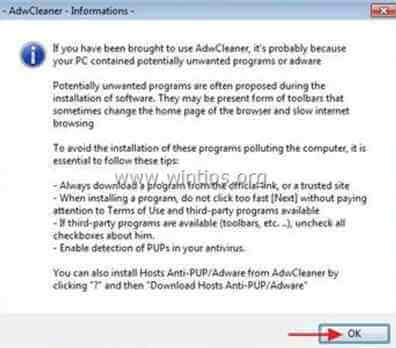
5. Når computeren genstartes, luk " AdwCleaner" oplysninger (readme)-vinduet og fortsæt til næste trin
Trin 4. Fjern "Ads by Shopper-Pro" fra din internetbrowser.
Når du har fulgt ovenstående trin, bør din internetbrowser normalt være ren for " Shopper Pro " adware. For at sikre, at " Shopper-Pro " ikke længere findes i din browser, skal du følge instruktionerne nedenfor:
Internet Explorer, Google Chrome, Mozilla Firefox
Internet Explorer
Sådan rengør du " Shopper-Pro " adware-udvidelse fra Internet Explorer.
1. Åbn Internet Explorer og derefter åbne " Internetindstillinger ". For at gøre dette fra IE's filmenu skal du vælge " Værktøj ”  * > " Administrer tilføjelser ”
* > " Administrer tilføjelser ”
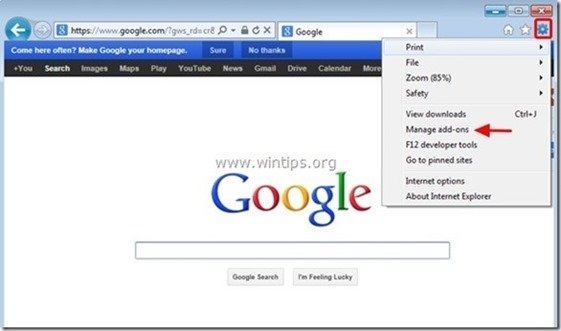
2. Vælg "Værktøjslinjer og udvidelser" i den venstre rude og derefter Vælg og " Deaktiver " med følgende udvidelse:
- Shopper Pro (Goobzo LTS)
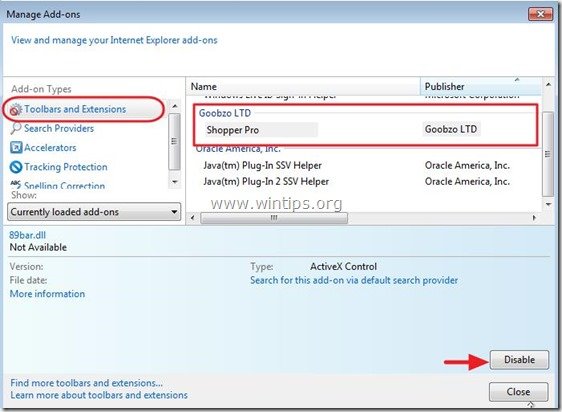
3. Genstart Internet Explorer .
Google Chrome
Sådan afinstallerer du " Shopper Pro " udvidelse fra Chrome.
1. Åbn Google Chrome, og gå til Chrome-menuen  og vælg " Indstillinger ".
og vælg " Indstillinger ".
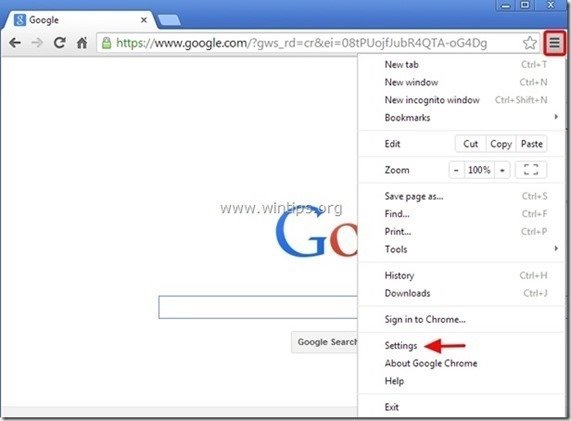
2. Vælg " Udvidelser" fra venstre rude.
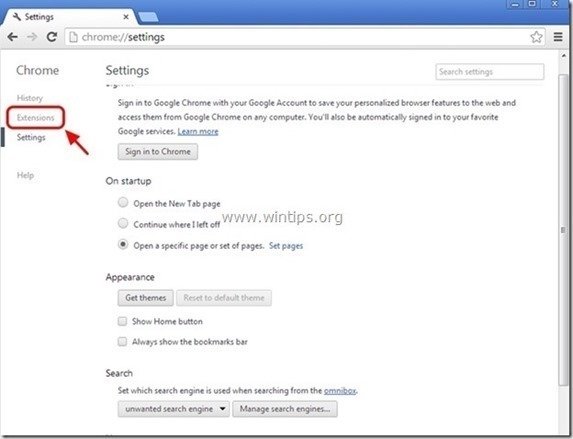
3. Fjern den uønskede " ShopperPro 1.0.1.6 " forlængelse ved at trykke på "papirkurven" ikon i denne linje.

4. Genstart Google Chrome.
Mozilla Firefox
Sådan fjerner du "Shopper Pro" Annoncer fra Firefox.
1. Klik på " Firefox" menuknappen øverst til venstre i Firefox-vinduet og gå til til “ Tilføjelser ”.
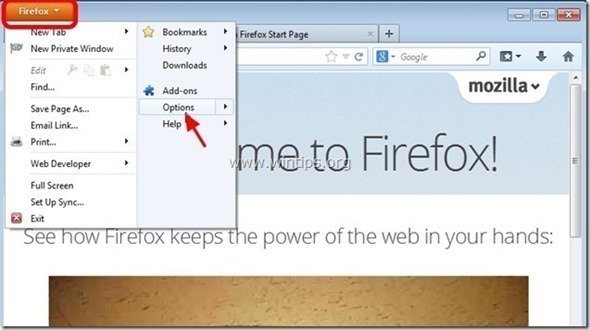
2. I " Udvidelser ", skal du klikke på " Fjern " for at fjerne " Shopper-Pro 1.0.0.0.4 " udvidelse*.

3. Luk alle Firefox-vinduer og genstart Firefox.
Trin 5. Slet "ShopperPro"-filer
1. Åbn Windows Stifinder, og naviger til " C:\Program Files " mappe
2. Indvendigt " C:\Program Files " mappe, slet følgende mapper:
- ShopperPro
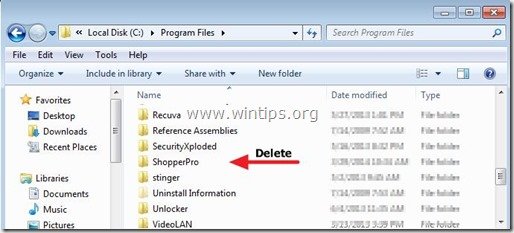
3. Endelig slet alt indhold under " C:\TEMP " mappe.
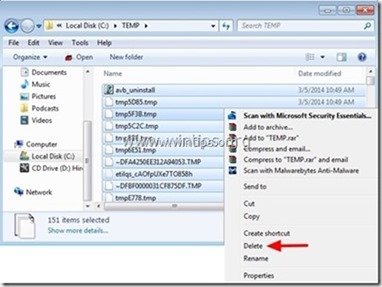
Trin 6. Fjern 'Shopper-Pro' med Malwarebytes Anti-Malware Gratis .
Download og installere et af de mest pålidelige GRATIS anti-malwareprogrammer i dag til at rense din computer for resterende ondsindede trusler. Hvis du ønsker at være konstant beskyttet mod eksisterende og fremtidige malware-trusler, anbefaler vi, at du installerer Malwarebytes Anti-Malware PRO:
MalwarebytesTM Protection fjerner spyware, adware og malware. Start din gratis download nu!
1. Kør " Malwarebytes Anti-Malware" og lad programmet opdatere til den nyeste version og den ondsindede database, hvis det er nødvendigt. 2. Når hovedvinduet "Malwarebytes Anti-Malware" vises på din skærm, skal du vælge " Udfør hurtig scanning ", og tryk derefter på " Scan " knappen og lad programmet scanne dit system for trusler.
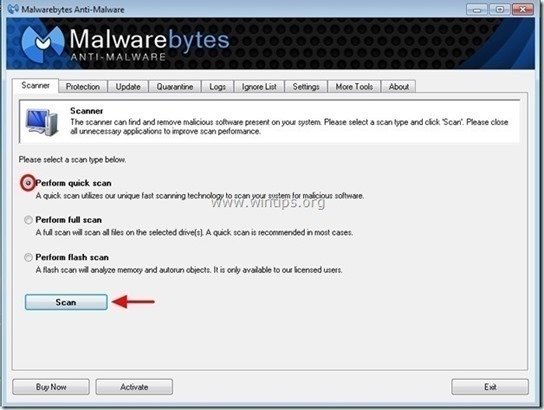
3. Når scanningen er afsluttet, skal du trykke på "OK" for at lukke informationsmeddelelsen og derefter tryk på "Vis resultater" knappen for at se og fjerne de fundne ondsindede trusler.
 .
.
4. I vinduet "Vis resultater" check - ved hjælp af musens venstre knap- alle de inficerede genstande og vælg derefter " Fjern markeret ", og lad programmet fjerne de valgte trusler.

5. Når processen til fjernelse af inficerede objekter er afsluttet , "Genstart dit system for at fjerne alle aktive trusler korrekt".
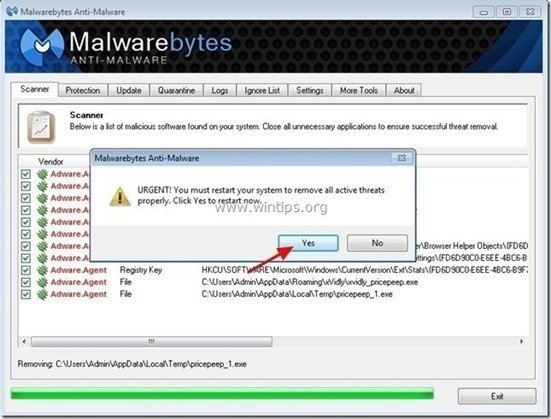
6. Fortsæt til den næste skridt.
Rådgivning: For at sikre, at din computer er ren og sikker, udfør en Malwarebytes' Anti-Malware fuld scanning i Windows "Sikker tilstand" .*
*For at gå til Windows fejlsikret tilstand skal du trykke på " F8 ", mens computeren starter op, før Windows-logoet vises. Når " Menu med avancerede indstillinger i Windows " vises på skærmen, og brug tastaturets piletaster til at gå til den Sikker tilstand og tryk derefter på "ENTER “.
Trin 7. Rens uønskede filer og poster.
1. Brug " CCleaner " og gå videre til ren dit system fra midlertidige Internet-filer og ugyldige poster i registreringsdatabasen.*
* Hvis du ikke ved, hvordan du installerer og bruger "CCleaner", læse denne vejledning .

Andy Davis
En systemadministrators blog om Windows